כיצד לשנות או להגדיר דובר שיחה ב - TeamSpeak
מדריך שימושי אחר / / August 05, 2021
הגרסה האחרונה של TeamSpeak 3.12.1 שוחרר ב- 31 במרץ 2020, מגיע עם שרת משודרג והמון פונקציות ותכונות מהגרסה הקודמת. אחת הפונקציות השימושיות שתוכלו לקבל ב- TeamSpeak היא השליטה בהגדרות השמע. באפשרותך לנהל ערוצי שמע, לשנות או להגדיר דחיפה לדבר ב- TeamSpeak. השליטה במכשירי שמע נחוצה מאוד אם אתה משתמש בהתקני שמע חיצוניים במקום ברמקולים ובמיקרופון המוגדרים כברירת מחדל של המכשיר שלך.
TeamSpeak הוא שירות פופולרי המשמש גיימרים ואנשים שרוצים להתחבר במספר שרתים בו זמנית לצורך תקשורת. זהו שירות פרוטוקול אינטרנט מסוג Voice-over. לפיכך, המאפשר לך להתחבר לכל שרת ציבורי או פרטי באופן מאובטח. עם זאת, זה לא לגמרי שירות בחינם; יש מגבלה על הגרסה החינמית. כדי להתחבר לשרת, עליך לספק את תחום השרת, שם המארח, הכינוי שלך והסיסמה. בסך הכל מדובר בשירות דומה לשיחת ועידה טלפונית, אך הוא עובד באינטרנט.
יתרה מכך, TeamSpeak שמרה על איכות השמע שלה דרך ה- VoIP. אתה יכול להגביר את עוצמת הקול של המיקרופון ועוד. היישום קיים החל משנת 2001, אך המהדורה האחרונה של שנת 2020 עם פונקציונליות רבה יותר ותקלות בתיקון, בנוסף עם ממשק משתמש GUI נקי ואינטראקטיבי. TeamSpeak פופולרי יותר כעת בקרב גיימרים ואנשים שרוצים ועידות שמע בחינם במשך שעות.
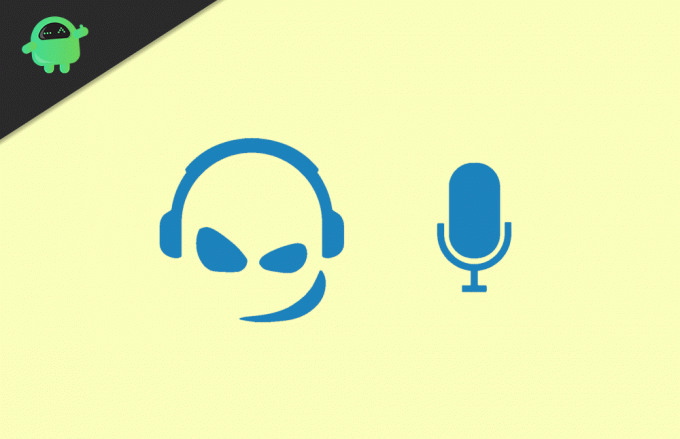
כיצד לשנות או להגדיר Push To Talk ב- TeamSpeak?
כדי לדעת כיצד לשנות או להגדיר דחיפה לדבר ב- TeamSpeak, בצע את השלבים המוזכרים להלן.
שלב 1) ראשית, פתח את יישום TeamSpeak על ידי לחיצה כפולה עליו ואז תוכל ללחוץ על ה- כלים אפשרות מתוך תַפרִיט בָּר.
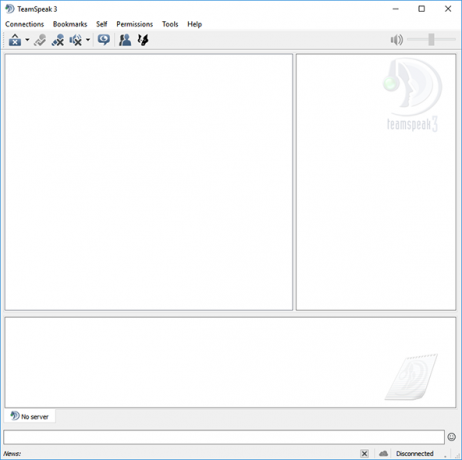
שלב 2) בחר את אפשרויות אפשרות מתפריט המשנה, או שתלחץ Alt + P. במקלדת כדי לפתוח את הגדרות אפשרויות חלון TeamSpeak.
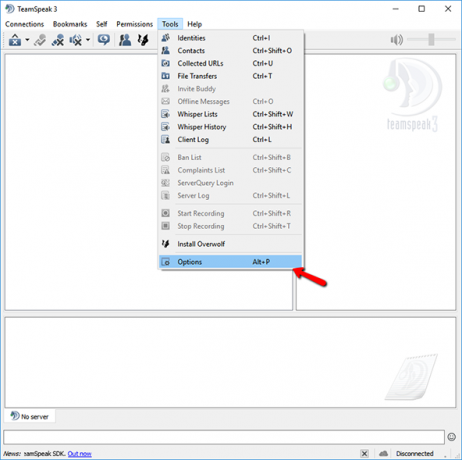
שלב 3) הקלק על ה השמעה אפשרות מהחלונית השמאלית של החלון. כאן, אתה יכול להגדיר את מצב ההפעלה ואת המכשיר שלך, שבו תשתמש כדי לתקשר. לכן לחץ על התפריט הנפתח, ישר לתווית מכשיר השמעה, ובחר את המכשיר המתאים. יתר על כן, ניתן גם לכוון את עוצמת הקול של הרמקול / האוזנייה ועוד.
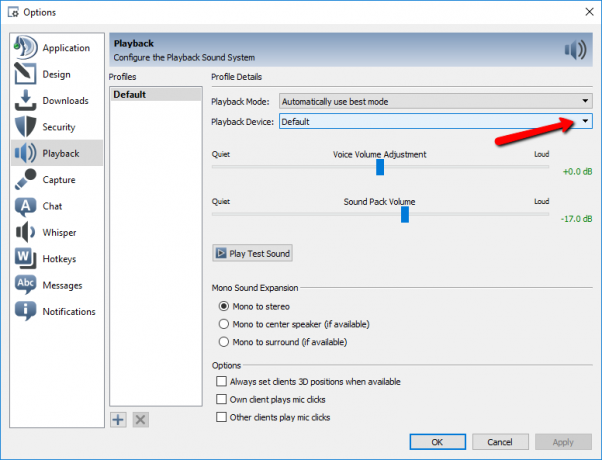
שלב 4) לאחר שבחרת את מכשיר ההפעלה, עליך להגדיר את התצורה של המיקרופון. לכן לך אל לִלְכּוֹד אפשרות, מתחת לאפשרות השמעה בחלונית השמאלית של החלון. כעת בחלונית הימנית של החלון, לחץ על התפריטים הנפתחים לצד התווית לכידת מכשיר ובחר את מכשיר המיקרופון שלך.
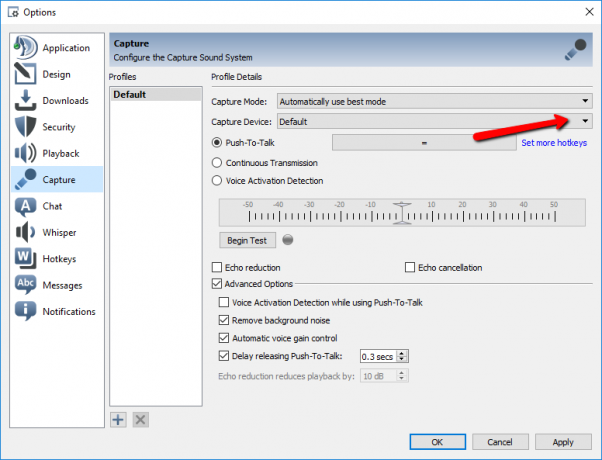
שלב 5) עכשיו, אם אתה רוצה להיות אמצעי השידור כדי להיות Push-to-Talk, מה שאומר שתצטרך ללחוץ על מקש לשיחה. לכן בחר ב- לחץ לדיבור אפשרות ולחץ על התיבה שלידה, בחר או לחץ על המקש הרצוי במקלדת והגדר את מקשי הקיצור.
כעת מקצים את המקשים שלך, וברגע שתלחץ על המקש, תוכל להתקשר. כדי לשנות את השידור פירושו שתוכל לבחור אפשרויות אחרות כמו זיהוי הפעלה קולית. אם ברצונך להגדיר מקש קיצור נוסף לדחיפה לדבר, פשוט לחץ על המקש הגדר מקשי קיצור נוספים אוֹפְּצִיָה.
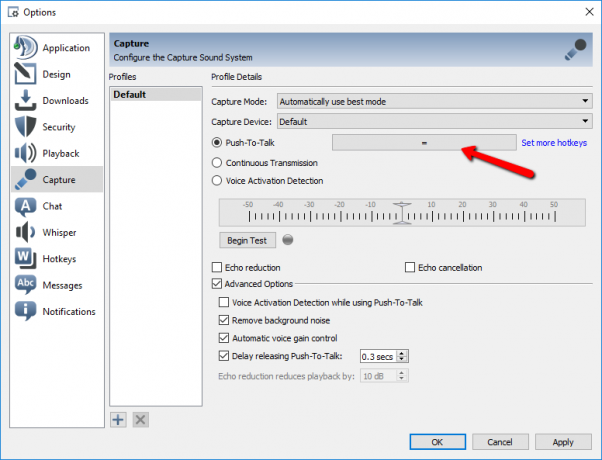
שלב 6) הקלק על ה להגיש מועמדות ו בסדר לאחר הגדרת התקן ההפעלה ומכשיר הלכידה, ממוצע שידור.
סיכום
כדי לשנות או להגדיר אפשרות Push / Talk ב- TeamSpeak, פתח את הלקוח, עבור אל כלים> אפשרות ובחר באפשרות ההפעלה. ראשית עליך להגדיר את הרמקולים או את האוזנייה, ואז תוכל לעבור לאפשרות הצילום כדי להגדיר את המיקרופון. לחץ על התפריט הנפתח והגדר את המיקרופון. לאחר מכן תוכלו ללחוץ על אפשרות ה- Push-to-Talk ולהקצות מקשי קיצור, או שתוכלו לבחור באמצעי העברה אחרים.
בחירת העורכים:
- כיצד להצטרף לשרת ב- TeamSpeak
- תקן את קודי השגיאה של Netflix 10002, 112 ו- 0013
- מהו מצב YouTube מוגבל? כיצד להשבית
- מה קורה אם אתה מוחק חשבון Venmo: כיצד למחוק?
- כיצד להפעיל / לכבות כתוביות בטלוויזיה של סמסונג
ראול הוא סטודנט למדעי המחשב עם עניין עצום בתחום הנושאים הטכנולוגיים והקריפטוגרפיים. הוא מבלה את רוב זמנו בכתיבה או בהאזנה למוזיקה או בטיול במקומות שלא נראו. הוא מאמין ששוקולד הוא הפיתרון לכל הבעיות שלו. החיים קורים, והקפה עוזר.



